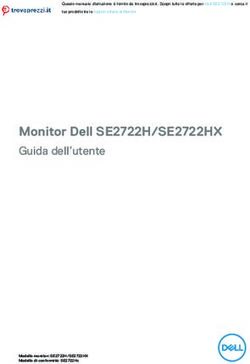Monitor USB-C Dell P2422HE/P2722HE - Guida dell'utente - Guida dell'utente
←
→
Trascrizione del contenuto della pagina
Se il tuo browser non visualizza correttamente la pagina, ti preghiamo di leggere il contenuto della pagina quaggiù
Monitor USB-C Dell P2422HE/P2722HE Guida dell'utente Modello: P2422HE/P2722HE Modello normativo: P2422HEb/P2422HEc/P2722HEt
NOTA: Una NOTA indica informazioni importanti che aiutano a fare un
uso migliore del computer.
AVVISO: Un AVVISO indica danni potenziali all'hardware o la perdita di
dati nel caso non vengano seguite le istruzioni.
AVVERTENZA: Un'AVVERTENZA indica il rischio potenziale di danni alla
proprietà, lesioni personali o la morte.
Copyright © 2021 Dell Inc. o sue sussidiarie. Tutti i diritti riservati. Dell, EMC e altri marchi sono
marchi di Dell Inc. o sue sussidiarie. USB Type-C® e USB-C® sono marchi registrati di USB Implementers
Forum. Gli altri marchi possono esse marchi dei rispettivi proprietari.
2021 - 07
Rev. A01Sommario
Informazioni sul monitor . . . . . . . . . . . . . . . . . . . . . . 6
Contenuto della confezione . . . . . . . . . . . . . . . . . . . . . . . . 6
Caratteristiche del prodotto. . . . . . . . . . . . . . . . . . . . . . . . 7
Identificazione delle parti e dei controlli . . . . . . . . . . . . . . 9
Vista frontale . . . . . . . . . . . . . . . . . . . . . . . . . . . . . . . . . . . . . . . . . 9
Vista posteriore. . . . . . . . . . . . . . . . . . . . . . . . . . . . . . . . . . . . . . . . 10
Vista dal basso . . . . . . . . . . . . . . . . . . . . . . . . . . . . . . . . . . . . . . . . 11
Specifiche del monitor . . . . . . . . . . . . . . . . . . . . . . . . . . . 13
Specifiche sulla risoluzione . . . . . . . . . . . . . . . . . . . . . . . 14
Modalità video supportate . . . . . . . . . . . . . . . . . . . . . . . . . . . . . . . 15
Modalità di visualizzazione predefinite . . . . . . . . . . . . . . . . . . . . . . 15
Modalità di trasporto multi-streaming DP (MST) . . . . . . . . . . . . . 16
Specifiche elettriche. . . . . . . . . . . . . . . . . . . . . . . . . . . . . . . . . . . . 16
Caratteristiche fisiche . . . . . . . . . . . . . . . . . . . . . . . . . . . . . . . . . . 17
Caratteristiche ambientali . . . . . . . . . . . . . . . . . . . . . . . . . . . . . . . 19
Assegnazione dei Pin . . . . . . . . . . . . . . . . . . . . . . . . . . . . . . . . . . 20
Funzione Plug and Play . . . . . . . . . . . . . . . . . . . . . . . . . . 23
Interfaccia USB . . . . . . . . . . . . . . . . . . . . . . . . . . . . . . . . 23
SuperSpeed USB 5 Gbps (USB3.2 Gen1) . . . . . . . . . . . . . . . . . . . 23
USB Tipo C . . . . . . . . . . . . . . . . . . . . . . . . . . . . . . . . . . . . . . . . . . 23
Connettore USB 3.2 downstream . . . . . . . . . . . . . . . . . . . . . . . . . 24
Connettore USB Tipo C. . . . . . . . . . . . . . . . . . . . . . . . . . . . . . . . . 24
Porta USB . . . . . . . . . . . . . . . . . . . . . . . . . . . . . . . . . . . . . . . . . . . 25
Porta RJ45 (lato connettore) . . . . . . . . . . . . . . . . . . . . . . 25
Installazione del driver . . . . . . . . . . . . . . . . . . . . . . . . . . . . . . . . . 26
Stato LED connettore RJ45 . . . . . . . . . . . . . . . . . . . . . . . . . . . . . .27
│ 3Qualità del monitor LCD e criteri sui pixel . . . . . . . . . . . . 27
Linee guida sulla manutenzione . . . . . . . . . . . . . . . . . . . . 28
Pulizia del monitor . . . . . . . . . . . . . . . . . . . . . . . . . . . . . . . . . . . . . 28
Configurazione del monitor . . . . . . . . . . . . . . . . . . 29
Fissare il supporto . . . . . . . . . . . . . . . . . . . . . . . . . . . . . . 29
Connessione del monitor . . . . . . . . . . . . . . . . . . . . . . . . . 32
Collegamento del cavo DisplayPort (da DisplayPort a
DisplayPort). . . . . . . . . . . . . . . . . . . . . . . . . . . . . . . . . . . . . . . . . . 33
Collegare il cavo USB Tipo C . . . . . . . . . . . . . . . . . . . . . . . . . . . . . 33
Collegamento del cavo HDMI (opzionale) . . . . . . . . . . . . . . . . . . . 34
Collegare il monitor per la funzione DP Multi-Stream Transport
(MST) . . . . . . . . . . . . . . . . . . . . . . . . . . . . . . . . . . . . . . . . . . . . . . 34
Collegare il monitor per la funzione USB-C Multi-Stream
Transport (MST) . . . . . . . . . . . . . . . . . . . . . . . . . . . . . . . . . . . . . . 35
Collegamento del cavo RJ45 (opzionale). . . . . . . . . . . . . . . . . . . . 35
Sincronizzazione del tasto di accensione Dell (DPBS). . . 36
Collegamento del monitor per DPBS per la prima volta. . . . . . . . . 39
Uso della funzione DPBS . . . . . . . . . . . . . . . . . . . . . . . . . . . . . . . . 40
Collegare il monitor per la funzione USB-C Multi-Stream
Transport (MST) . . . . . . . . . . . . . . . . . . . . . . . . . . . . . . . . . . . . . . 42
Collegamento del monitor per USB-C . . . . . . . . . . . . . . . . . . . . . . 43
Organizzazione dei cavi . . . . . . . . . . . . . . . . . . . . . . . . . . 45
Rimuovere il supporto del monitor . . . . . . . . . . . . . . . . . . 45
Montaggio su parete VESA (Opzionale) . . . . . . . . . . . . . . 46
Funzionamento del monitor . . . . . . . . . . . . . . . . . . .47
Accendere il monitor . . . . . . . . . . . . . . . . . . . . . . . . . . . . 47
Uso del controllo joystick. . . . . . . . . . . . . . . . . . . . . . . . . 47
Uso del menu OSD (On Screen Display) . . . . . . . . . . . . . 48
Accedere al Utility avvio menu. . . . . . . . . . . . . . . . . . . . . . . . . . . . 48
Uso dei tasti di navigazione . . . . . . . . . . . . . . . . . . . . . . . . . . . . . . 49
Accesso al sistema di menu . . . . . . . . . . . . . . . . . . . . . . . . . . . . . . 50
4 │ Messaggi di avvertenza OSD . . . . . . . . . . . . . . . . . . . . . . . . . . . . . 61
Impostazione della risoluzione massima. . . . . . . . . . . . . . 66
Uso della funzione d'inclinazione, rotazione ed
estensione verticale . . . . . . . . . . . . . . . . . . . . . . . . . . . . . 67
Inclinazione, rotazione . . . . . . . . . . . . . . . . . . . . . . . . . . . . . . . . . 67
Sollevamento verticale . . . . . . . . . . . . . . . . . . . . . . . . . . . . . . . . . 67
Rotazione del monitor . . . . . . . . . . . . . . . . . . . . . . . . . . . 68
Ruota in senso orario . . . . . . . . . . . . . . . . . . . . . . . . . . . . . . . . . . 68
Ruota in senso antiorario . . . . . . . . . . . . . . . . . . . . . . . . . . . . . . . 69
Regolazione delle impostazioni di rotazione della
visualizzazione del sistema . . . . . . . . . . . . . . . . . . . . . . . 70
Ricerca dei guasti . . . . . . . . . . . . . . . . . . . . . . . . . . 71
Diagnostica. . . . . . . . . . . . . . . . . . . . . . . . . . . . . . . . . . . . .71
Diagnostica integrata . . . . . . . . . . . . . . . . . . . . . . . . . . . . 72
Problemi comuni . . . . . . . . . . . . . . . . . . . . . . . . . . . . . . . 74
Problemi specifici del prodotto . . . . . . . . . . . . . . . . . . . . 77
Problemi specifici della connessione USB
(Universal Serial Bus) . . . . . . . . . . . . . . . . . . . . . . . . . . . 80
Appendice . . . . . . . . . . . . . . . . . . . . . . . . . . . . . . . . 82
Avvisi FCC (solamente per gli Stati Uniti) e altre
informazioni normative. . . . . . . . . . . . . . . . . . . . . . . . . . . 82
Contattare Dell. . . . . . . . . . . . . . . . . . . . . . . . . . . . . . . . . 82
Database dei prodotti UE per l'etichetta energetica e il
foglio tecnico con le informazioni sul prodotto . . . . . . . . 82
│ 5Informazioni sul monitor
Contenuto della confezione
Il monitor è inviato con gli elementi mostrati nella tabella di seguito. In caso di
assenza di qualsiasi componente, contattare il supporto tecnico Dell. Per ulteriori
informazioni consultare Contattare Dell.
NOTA: Alcuni elementi potrebbero essere accessori optional e
potrebbero non essere inviati insieme al monitor. Alcune funzioni
potrebbero non essere disponibili in alcuni paesi.
NOTA: Se si sta fissando un supporto acquistato da altre fonti, seguire
le istruzioni di impostazione incluse con il supporto.
Schermo
Supporto regolabile
Base del supporto
6 │ Informazioni sul monitorCavo di alimentazione (Varia in
relazione ai paesi)
Cavo da DisplayPort a
DisplayPort (1,8 metri)
Cavo USB Tipo C (1,8 metri)
Ferma cavi
• Guida rapida
• Informativa sulla sicurezza,
di carattere normativo e
sulle disposizioni in materia
di ambiente
Caratteristiche del prodotto
Il monitor Dell P2422HE/P2722HE ha uno schermo LCD a matrice attiva TFT
(Thin-Film Transistor) e retroilluminazione LED. Le caratteristiche del monitor
includono:
• P2422HE: Area visibile di 60,47 cm (23,80 pollici) (misurata in diagonale).
Risoluzione 1920 x 1080 (16:9), più supporto schermo intero per risoluzioni più
basse.
• P2722HE: Area visibile di 68,60 cm (27 pollici) (misurata in diagonale).
Risoluzione 1920 x 1080 (16:9), più supporto schermo intero per risoluzioni più
basse.
• Ampio angolo di visualizzazione che permette la visualizzazione sia in piedi che
seduti.
Informazioni sul monitor │ 7• Gamma di colori sRGB al 99%.
• Connettività digitale con DisplayPort, USB Tipo C e HDMI.
• USB Tipo C singolo per alimentare (PD 65 W) un notebook compatibile
durante la ricezione del segnale video e dati.
• Capacità di regolazione: inclinazione, rotazione, altezza e girevole.
• La cornice ultra sottile riduce lo spazio in caso di utilizzo con più monitor,
consentendo in questo modo di rendere migliore l’esperienza di visualizzazione.
• Supporto removibile e fori di fissaggio di tipo VESA™ (Video Electronics
Standards Association) da 100 mm per soluzioni di montaggio flessibili.
• Dotato di 1 porta USB Tipo C upstream e 4 porte SuperSpeed USB 5 Gbps
(USB 3.2 Gen1) Tipo A downstream.
• Le porte USB-C e RJ45 consentono l'esperienza di collegamento alla rete con
un singolo cavo.
• Plug and play se supportato dal sistema.
• Regolazioni On-Screen Display (OSD) per facilitare la configurazione e
l'ottimizzazione dello schermo.
• Blocco dei tasti accensione e joystick.
• Foro fissaggio blocco di sicurezza.
• Blocco supporto.
• < 0,3 W in modalità Standby.
• Ottimizzare il comfort degli occhi con uno schermo senza tremolii e la
funzione luce blu bassa.
• Il monitor utilizza un pannello a bassa emissione di luce blu ed è compatibile
con TÜV Rheinland (soluzione hardware) in modalità ripristino di fabbrica/
impostazione predefinita (Preset mode (Modalità predefinite): Standard).
AVVERTENZA: I possibili effetti a lungo termine delle emissioni di luce
blu dal monitor possono causare danni agli occhi, incluso
affaticamento, dolore agli occhi e così via. La funzione ComfortView
Plus è progettata per ridurre la quantità di luce blu emessa dal monitor
per ottimizzare il comfort degli occhi.
8 │ Informazioni sul monitorIdentificazione delle parti e dei controlli
Vista frontale
Etichetta Descrizione
1 Indicatore LED accensione
Una luce bianca fissa indica che il monitor è accesso e che funziona
normalmente. Una luce bianca lampeggiante indica che il monitor è in
Modalità standby.
Informazioni sul monitor │ 9Vista posteriore
Vista posteriore con supporto del
monitor
Etichetta Descrizione Uso
1 Fori di montaggio VESA Montaggio su parete usando un
(100 mm x 100 mm - Dietro la Kit compatibile VESA (100 mm x
copertura VESA attaccata) 100 mm).
2 Etichetta valutazione normativa Elenca le approvazioni normative.
3 Pulsante di sblocco del supporto Rilascia il supporto dal monitor.
4 Codice a barre, numero di serie e Fare riferimento a questa
etichetta tag di assistenza etichetta quando ci si mette in
contatto con Dell per il supporto
tecnico.
5 Pulsante accensione/ Per accendere o spegnere il
spegnimento monitor.
6 Joystick Usare per controllare il menu
OSD. (Per ulteriori informazioni
consultare Funzionamento del
monitor)
7 Foro per la gestione dei cavi Per organizzare i cavi
posizionandoli all'interno dei fori.
10 │ Informazioni sul monitorVista dal basso
Vista dal basso senza supporto del monitor
Etichetta Descrizione Uso
1 Foro fissaggio blocco di Assicura il monitor con il blocco di
sicurezza sicurezza (blocco di sicurezza non
incluso).
2 Connettore Per il collegamento del cavo di
alimentazione alimentazione (fornito con il monitor).
3 Porta HDMI Per collegare il computer utilizzando un
cavo HDMI.
4 Blocco supporto Per bloccare il supporto al monitor
utilizzando la vite M3 x 6 mm (la vite non
è inclusa).
5 DisplayPort (ingresso) Per il collegamento del computer
mediante il cavo DisplayPort (fornito con il
monitor).
6 DisplayPort (uscita) Uscita DisplayPort per monitor con
funzionalità MST (multi-stream
transport). Per attivare MST, vedere
Collegare il monitor per la funzione DP
Multi-Stream Transport (MST).
NOTA: Rimuovere la presa in gomma
quando si utilizza il connettere di uscita
DisplayPort.
Informazioni sul monitor │ 117 Porta USB Tipo C Collegare al computer il cavo USB Tipo C
upstream in dotazione con il monitor. Questa porta
supporta l'alimentazione USB, dati e il
segnale video DisplayPort. La porta
SuperSpeed USB 5 Gbps (USB 3.2 Gen1)
Tipo C supporta la Modalità alternata
DP1.2 con una risoluzione massima di
1920 x 1080 a 60 Hz, PD 20 V/3,25 A,
15 V/3 A, 9 V/3 A, 5 V/3 A.
NOTA: USB Tipo C non è supportato nelle
versioni di Windows precedenti a Windows
10.
8 Porta SuperSpeed USB Collegamento dei dispositivi USB.*
5 Gbps (USB 3.2 Gen1) NOTA: Per usare queste porte è
Tipo-A downstream (4) necessario collegare il cavo USB Tipo C
(fornito con il monitor) alla porta USB
Tipo C upstream sul monitor e sul
computer.
9 Porta RJ45 Per il collegamento a Internet. È possibile
navigare in Internet tramite RJ45 solo
dopo aver collegato il cavo USB Tipo C
(fornito con il monitor) dal computer al
monitor.
*Per evitare interferenze di segnale, quando un dispositivo USB wireless viene
collegato a una porta USB downstream, si consiglia di NON collegare altri dispositivi
USB alle porte vicine.
12 │ Informazioni sul monitorSpecifiche del monitor
Modello P2422HE P2722HE
Tipo di schermo Matrice attiva - TFT LCD
Tecnologia pannello Tecnologia Spegnimento in aereo
Formato 16:9
Immagine visualizzabile
Diagonale 604,70 mm (23,80 pollici) 686 mm (27 pollici)
Larghezza (area 527,04 mm (20,75 pollici) 597,89 mm (23,54 pollici)
attiva)
Altezza (area attiva) 296,46 mm (11,67 pollici) 336,31 mm (13,24 pollici)
Area totale 156246,27 mm 2
201.076,38 mm2
(242,15 pollici2) (311,67 pollici2)
Pixel pitch 0,2745 mm x 0,2745 mm 0,3114 mm x 0,3114 mm
Pixel per pollice (PPI) 93 82
Angolo di 178° (verticale) tipico
visualizzazione 178° (orizzontale) tipico
Uscita luminanza 250 cd/m² (tipico) 300 cd/m² (tipico)
Fattore di contrasto 1000 a 1 (tipico)
Rivestimento schermo Trattamento anti graffio del polarizzatore frontale (3H),
display rivestimento duro
Gamma colore sRGB 99% (tipico)
Retroilluminazione Sistema bordo illuminato LED bianco
Tempo di reazione 5 ms (modalità veloce)
8 ms (modalità normale)
Profondità colore 16,7 milioni di colori (8 bit)
Informazioni sul monitor │ 13Connettività • 1 porta HDMI versione 1.4 (HDCP 1.4)
• 1 DisplayPort versione 1.2 (HDCP 1.4)
• 1 DisplayPort (Uscita) con MST (HDCP 1.4)
• 1 porta USB Tipo C upstream (modalità alternata con
DisplayPort 1.2, Alimentazione PD fino a 65 W)*
• 4 porte SuperSpeed USB 5 Gbps (USB 3.2 Gen1)
downstream
• 1 porta RJ45
Larghezza bordo (dal 5,38 mm (In alto) 5,99 mm (In alto)
bordo del monitor 5,38 mm (Sinistra/Destra) 6,01 mm (Sinistra/Destra)
all'area attiva)
16,66 mm (In basso) 17,29 mm (In basso)
Variabilità
Supporto regolabile in 150 mm
altezza
Inclinazione Da -5° a 21°
Rotazione Da -45° a 45°
Perno Da -90° a 90°
Gestione dei cavi Sì
Compatibilità Dell Organizzazione semplificata e altre funzioni chiave
Display Manager
Sicurezza Foro fissaggio blocco di sicurezza (blocco cavo venduto
separatamente)
*DisplayPort e USB Tipo C (modalità alternata con DisplayPort 1.2): HBR2
supportato.
Specifiche sulla risoluzione
Modello P2422HE/P2722HE
Portata scansione orizzontale Da 30 a 83 kHz
Portata scansione verticale Da 56 a 76 Hz (automatica)
Risoluzione massima predefinita 1920 x 1080 a 60 Hz
14 │ Informazioni sul monitorModalità video supportate
Modello P2422HE/P2722HE
Capacità visualizzazione video 480p, 576p, 720p, 1080i, 1080p
(Modalità alternata HDMI e
DisplayPort e USB Tipo C)
Modalità di visualizzazione predefinite
Modalità di Frequenza Frequenza Pixel Polarità di
visualizzazione orizzontale verticale Clock sincronia
(kHz) (Hz) (MHz) (Orizzontale/
Verticale)
720 x 400 31,50 70,10 28,30 -/+
640 x 480 31,50 59,90 25,20 -/-
640 x 480 37,50 75,00 31,50 -/-
800 x 600 37,90 60,30 40,00 +/+
800 x 600 46,90 75,00 49,50 +/+
1024 x 768 48,40 60,00 65,00 -/-
1024 x 768 60,00 75,00 78,80 +/+
1152 x 864 67,50 75,00 108,00 +/+
1280 x 720 45,00 59,90 74,25 -/+
1280 x 720 56,50 74,80 95,75 -/+
1280 x 1024 64,00 60,00 108,00 +/+
1280 x 1024 80,00 75,00 135,00 +/+
1600 x 900-R 60,00 60,00 108,00 +/+
1920 x 1080 67,50 60,00 148,50 +/+
Informazioni sul monitor │ 15Modalità di trasporto multi-streaming DP (MST)
Monitor sorgente MST Numero massimo di monitor esterni supportati
1920 x 1080 a 60 Hz
1920 x 1080 a 60 Hz • 1 (tramite ingresso USB Tipo C)
• 3 (tramite ingresso DisplayPort)
NOTA: La risoluzione massima supportata del monitor esterno è solo a
1920 x 1080 60Hz.
Specifiche elettriche
Modello P2422HE P2722HE
Segnali video in • HDMI 1.4/DisplayPort 1.2*, 600 mV per ciascuna linea
ingresso differenziale, polarità positiva a impedenza in ingresso
100 ohm
• Supporta l'ingresso del segnale USB-C (con modalità
alternata)
Tensione ingresso Da 100 VCA a 240 VCA / Da 100 VCA a 240 VCA /
CA/frequenza/ 50 Hz o 60 Hz ± 3 Hz / 1,50 A 50 Hz o 60 Hz ± 3 Hz / 1,70 A
corrente (tipico) (tipico)
Corrente inrush • 120 V: 40 A (Massimo) a 0°C (avvio a freddo)
• 240 V: 80 A (Massimo) a 0°C (avvio a freddo)
Consumo di • 0,2 W (Modalità spento)1 • 0,20 W (Modalità spento)1
energia • 0,3 W (Modalità standby)1 • 0,20 W (Modalità standby)1
• 14,5 W (Modalità acceso)1 • 17,1 W (Modalità acceso)1
2
• 118 W (Massimo) • 132 W (Massimo)2
• 14,79 W (Pon)3 • 16,99 W (Pon)3
• 48,02 kWh (TEC)3 • 54,6 kWh (TEC)3
*HBR2/DisplayPort 1.2 è supportato.
1
Come definito dalle UE 2019/2021 e UE 2019/2013.
2
Impostazione massima di luminosità e contrasto con carico di potenza massimo su
tutte le porte USB.
16 │ Informazioni sul monitor3 Pon: Consumo di energia in modalità attivo è definito nella versione Energy Star
8.0.
TEC: Il consumo energetico totale in kWh come definito nella versione Energy Star
8.0.
Il presente documento è solo informativo e riflette le prestazioni in laboratorio. Il
prodotto può rispondere in modo diverso, in relazione al software, ai componenti e
alle periferiche ordinate. Non vi è alcun obbligo di aggiornare tali informazioni.
Di conseguenza, l'utente non deve fare affidamento su tali informazioni nel
prendere decisioni circa le tolleranze elettriche o altro. Non è data alcuna garanzia
espressa o implicita sulla precisione o completezza.
NOTA: Il presente monitor è conforme a ENERGY STAR.
Il prodotto è qualificato ENERGY STAR nelle impostazioni
predefinite di fabbrica che possono essere ripristinate
tramite la funzione "Factory Reset" (Ripristino predefiniti)
nel menu OSD. Cambiando le impostazioni predefinite di
fabbrica o attivando altre funzioni potrebbe aumentare il
consumo energetico superando i limiti ENERGY STAR
specificati.
Caratteristiche fisiche
Modello P2422HE P2722HE
Tipo di cavo segnale • Digitale: DisplayPort, 20 pin
• Digitale: HDMI, 19 pin (cavo non incluso)
• USB (Universal Serial Bus): Tipo C, 24 pin
NOTA: I monitor Dell sono progettati per lavorare in modo ottimale con i cavi
video forniti con il monitor. Poiché Dell non ha il controllo sui diversi fornitori di cavi
presenti sul mercato, il tipo di materiale, connettore e processo usato per
fabbricare tali cavi, Dell non garantisce che le prestazioni video dei vaci non forniti
con il monitor Dell.
Dimensioni (con supporto)
Altezza (esteso) 496,11 mm (19,53 534,15 mm (21,03
pollici) pollici)
Informazioni sul monitor │ 17Altezza (compresso) 364,00 mm (14,33 384,15 mm (15,12
pollici) pollici)
Larghezza 537,80 mm (21,17 609,90 mm (24,01
pollici) pollici)
Spessore 179,57 mm (7,07 pollici) 190,10 mm (7,48 pollici)
Dimensioni (senza supporto)
Altezza 318,50 mm (12,54 359,60 mm (14,16
pollici) pollici)
Larghezza 537,80 mm (21,17 609,90 mm (24,01
pollici) pollici)
Spessore 52,15 mm (2,05 pollici) 52,15 mm (2,05 pollici)
Dimensioni del supporto
Altezza (esteso) 410,80 mm (16,17 428,30 mm (16,86
pollici) pollici)
Altezza (compresso) 364,00 mm (14,33 381,50 mm (15,02
pollici) pollici)
Larghezza 245,00 mm (9,65 268,00 mm (10,55
pollici) pollici)
Spessore 179,57 mm (7,07 pollici) 190,10 mm (7,48 pollici)
Base 245,00 x 173,00 mm 268,00 x 185,00 mm
(9,65 x 6,81 pollici) (10,55 x 7,28 pollici)
Peso
Peso con imballo 8,38 kg (18,47 lb) 9,62 kg (21,21 lb)
Peso con gruppo di supporto 6,00 kg (13,23 lb) 7,14 kg (15,74 lb)
e cavi
Peso senza supporto montato 3,81 kg (8,40 lb) 4,92 kg (10,85 lb)
(Considerato il montaggio a
parete o montaggio VESA -
nessun cavo)
Peso del gruppo di supporto 1,76 kg (3,88 lb) 1,89 kg (4,17 lb)
18 │ Informazioni sul monitorCaratteristiche ambientali
Modello P2422HE P2722HE
Standard di conformità
• Monitor certificato ENERGY STAR
• Registrazione EPEAT laddove applicabile. La registrazione EPEAT varia in base
al Paese. Consultare www.epeat.net per lo stato di registrazione nel proprio
paese.
• Conformità RoHS
• Schermi certificati TCO e TCO Edge
• Monitor privo di BFR/PVC (esclusi i cavi esterni)
• Vetro privo di arsenico e mercurio solo per pannello
Temperatura
Operativa Da 0°C a 40°C (da 32°F a 104°F)
Non operativa • Immagazzinamento: Da -20°C a 60°C (da -
4°F a 140°F)
• Spedizione: Da -20°C a 60°C (da -4°F a
140°F)
Umidità
Operativa Da 10% a 80% (senza condensa)
Non operativa • Immagazzinamento: Da 5% a 90% (senza
condensa)
• Spedizione: Da 5% a 90% (senza condensa)
Altitudine
Operativa 5.000 m (16.404 piedi) (massimo)
Non operativa 12.192 m (40.000 piedi) (massimo)
Dissipazione termica • 403,56 BTU/ora • 451,44 BTU/ora
(massimo) (massimo)
• 49,59 BTU/ora • 58,48 BTU/ora
(tipico) (tipico)
Informazioni sul monitor │ 19Assegnazione dei Pin
Connettore DisplayPort (in)
Numero Lato 20-pin del cavo
pin segnale collegato
1 ML3(n)
2 Massa
3 ML3(p)
4 ML2(n)
5 Massa
6 ML2(p)
7 ML1(n)
8 Massa
9 ML1(p)
10 ML0(n)
11 Massa
12 ML0(p)
13 Massa
14 Massa
15 AUX(p)
16 Massa
17 AUX(n)
18 Rilevazione Hot Plug
19 Re-PWR
20 +3,3 V DP_PWR
20 │ Informazioni sul monitorConnettore DisplayPort (uscita)
Numero Lato 20-pin del cavo
pin segnale collegato
1 ML0(p)
2 Massa
3 ML0(n)
4 ML1(p)
5 Massa
6 ML1(n)
7 ML2(p)
8 Massa
9 ML2(n)
10 ML3(p)
11 Massa
12 ML3(n)
13 CONFIG1
14 CONFIG2
15 AUX CH (p)
16 Massa
17 AUX CH (n)
18 Rilevazione Hot Plug
19 Torna
20 DP_PWR
Informazioni sul monitor │ 21Connettore HDMI
Numero Lato 19-pin del cavo
pin segnale collegato
1 TMDS DATA 2+
2 TMDS DATA 2 SHIELD
3 TMDS DATA 2-
4 TMDS DATA 1+
5 TMDS DATA 1 SHIELD
6 TMDS DATA 1-
7 TMDS DATA 0+
8 TMDS DATA 0 SHIELD
9 TMDS DATA 0-
10 TMDS CLOCK+
11 TMDS CLOCK SHIELD
12 TMDS CLOCK-
13 CEC
14 Riservato (N.C. sul
dispositivo)
15 DDC CLOCK (SCL)
16 DDC DATA (SDA)
17 DDC/CEC Terra
18 POTENZA +5 V
19 RILEVAZIONE HOT PLUG
22 │ Informazioni sul monitorFunzione Plug and Play
Il monitor può essere installato su qualsiasi sistema compatibile Plug and Play. Il
monitor fornisce automaticamente al computer il proprio EDID (Extended Display
Identification Data) utilizzando i protocolli DDC (Display Data Channel) in modo che
il sistema possa configurare e ottimizzare i parametri del monitor. La maggior parte
delle installazioni del monitor è automatica; se desiderato si possono selezionare
altre impostazioni. Fare riferimento a Funzionamento del monitor per altre
informazioni sulla modifica delle impostazioni del monitor.
Interfaccia USB
Questa sezione fornisce informazioni sulle porte USB disponibili sul monitor.
SuperSpeed USB 5 Gbps (USB3.2 Gen1)
Velocità di Velocità dati Potenza massima supportata
trasferimento (ogni porta)
SuperSpeed 5 Gbps 4,5 W
Alta velocità 480 Mbps 4,5 W
Velocità piena 12 Mbps 4,5 W
USB Tipo C
USB Tipo C Descrizione
Video DisplayPort 1.2*
Dati SuperSpeed USB 5 Gbps (USB 3.2 Gen1)
Alimentazione (PD) Fino a 65 W
*HBR2 supportato.
Informazioni sul monitor │ 23Connettore USB 3.2 downstream
Numero pin Lato a 9 pin del connettore
1 VCC
2 D-
3 D+
4 Massa
5 SSRX-
6 SSRX+
7 Massa
8 SSTX-
9 SSTX+
Connettore USB Tipo C
Numero pin Nome segnale Numero pin Nome segnale
A1 Massa B1 Massa
A2 TX1+ B2 TX2+
A3 TX1- B3 TX2-
A4 VBUS B4 VBUS
A5 CC1 B5 CC2
A6 D+ B6 D+
A7 D- B7 D-
A8 SBU1 B8 SBU2
A9 VBUS B9 VBUS
24 │ Informazioni sul monitorA10 RX2- B10 RX1-
A11 RX2+ B11 RX1+
A12 Massa B12 Massa
Porta USB
• 1 USB Tipo C upstream - in basso
• 4 SuperSpeed USB 5 Gbps (USB 3.2 Gen1) Tipo A downstream - in basso
NOTA: La funzionalità SuperSpeed USB 5 Gbps (USB 3.2 Gen1) richiede
un computer compatibile con SuperSpeed USB 5 Gbps (USB 3.2 Gen1).
NOTA: Le porte USB del monitor funzionano solo quando il monitor è
acceso o in modalità Standby. Se il monitor viene spento e poi riacceso,
le periferiche connesse potrebbero impiegare alcuni secondi per
riprendere la normale funzionalità.
Porta RJ45 (lato connettore)
Numero pin Segnale
1 TD1 +
2 TD1 -
3 TD2 +
Informazioni sul monitor │ 254 TD2 -
5 CT
6 CT
7 TD3 +
8 TD3 -
9 TD4 +
10 TD4 -
11 VERDE_GIALLO
12 VERDE_GIALLO
13 VERDE
14 VERDE
Installazione del driver
Installare il driver del controller Realtek USB GBE Ethernet disponibile per il sistema.
È disponibile per il download su www.dell.com/support nella sezione “Driver e
download”.
La velocità dei dati di rete (RJ45) tramite la velocità USB-C massima è 1000 Mbps.
NOTA: Questa porta LAN è conforme 1000Base-T IEEE 802.3az e
supporta il passthru (MAPT) dell'indirizzo Mac (stampato sull'etichetta
del modello), Wake-on-LAN (WOL) dalla modalità standby (solo S3) e
funzione UEFI* PXE Boot [UEFI PXE Boot non è supportato dai PC
desktop Dell (eccetto OptiPlex 7090/3090 Ultra Desktop)], queste 3
funzioni dipendono dalle impostazioni del BIOS e la versione del sistema
operativo. La funzionalità può variare per i PC non Dell.
*UEFI è l'acronimo di Unified Extensible Firmware Interface.
26 │ Informazioni sul monitorStato LED connettore RJ45
Etichetta LED Colore Descrizione
1 LED sinistro Verde Indicatore collegamento/attività:
• Lampeggiante - Attività sulla
porta.
• Verde acceso - Collegamento
stabilito.
• Spento - Collegamento non
stabilito.
2 LED destro Giallo o verde Indicatore velocità:
• Giallo acceso - 1000 Mbps
• Verde acceso - 100 Mbps
• Spento - 10 Mbps
NOTA: Il cavo RJ45 non è un accessorio standard contenuto nella
confezione.
Qualità del monitor LCD e criteri sui pixel
Durante la procedura di produzione dei monitor LCD, non è anomalo che uno o più
pixel restino fissi in uno stato immutato che sono difficili da rilevare e non
influenzano la qualità di visualizzazione o d'uso. Per altre informazioni sulla qualità
dei monitor Dell e dei pixel, vedere www.dell.com/pixelguidelines.
Informazioni sul monitor │ 27Linee guida sulla manutenzione
Pulizia del monitor
AVVISO: Leggere con attenzione le presenti Istruzioni di sicurezza prima
di pulire il monitor.
AVVERTENZA: Prima di pulire monitor, scollegare il cavo di
alimentazione del monitor dalla presa elettrica.
Per una maggiore praticità, seguire le istruzioni riportate di seguito durante il
disimballaggio, la pulizia, o il trasporto del monitor:
• Per pulire lo schermo antistatico, inumidire leggermente un panno morbido e
pulito. Se possibile, utilizzare un fazzoletto specifico per la pulizia dello
schermo o una soluzione adatta al rivestimento antistatico. Non usare
benzene, diluenti, ammoniaca, sostanze abrasive o aria compressa.
• Usare un panno leggermente inumidito con acqua calda per pulire il monitor.
Evitare di usare detergenti di alcun tipo, perché alcuni detergenti lasciano una
patina lattiginosa sulle plastiche.
• Se si nota della polvere bianca sul monitor, quando lo si disimballa, pulirla con
un panno.
• Maneggiare con cura il monitor perché le plastiche di colore scuro sono più
delicate di quelle di colore chiaro, e si possono graffiare mostrando segni
bianchi.
• Per aiutare il monitor a mantenere la migliore qualità d’immagine, usare uno
screensaver dinamico e spegnere il monitor quando non è in uso
28 │ Informazioni sul monitorConfigurazione del monitor
Fissare il supporto
NOTA: Il supporto non è installato in fabbrica al momento della
spedizione.
NOTA: Attenersi alle istruzioni di seguito per il collegamento del
supporto fornito con il monitor. Se si sta fissando un supporto
acquistato da altre fonti, seguire le istruzioni di impostazione incluse
con il supporto.
Per fissare il supporto del monitor:
1. Seguire le istruzioni sul cartone per rimuovere il supporto dalla protezione che
lo tiene fermo.
2. Rimuovere la base del supporto e il supporto regolabile dalla confezione.
NOTA: Le immagini sono state utilizzate solo a scopo illustrativo.
L'aspetto del supporto della confezione potrebbe variare.
3. Inserire completamente i blocchi della base del supporto nelle aperture del
supporto.
4. Sollevare l’impugnatura della vite e ruotarla in senso orario.
5. Una volta stretta la vite, ripiegare l’impugnatura della vite nell’apertura.
Configurazione del monitor │ 296. Sollevare il coperchio come mostrato in modo da accedere all’area VESA per il
gruppo del supporto.
NOTA: Prima di fissare il gruppo di supporto al display, assicurarsi che il
lembo della piastra frontale sia aperto per lasciare spazio per il
montaggio.
7. Fissare il gruppo di supporto al display.
a. Inserire la scanalatura sul retro dello schermo sulle due linguette che si
trovano sulla parte superiore del supporto.
b. Premere il supporto finché scatta in posizione.
30 │ Configurazione del monitor8. Tenere il supporto regolabile e inclinare con attenzione il monitor, quindi
poggiarlo su una superficie piana.
NOTA: Sollevare delicatamente il monitor per evitare che scivoli o cada.
9. Rimuovere il coperchio dal monitor.
Configurazione del monitor │ 31Connessione del monitor
AVVERTENZA: Prima di iniziare le procedure descritte nella presente
sezione, attenersi alle Istruzioni di sicurezza.
NOTA: I monitor Dell sono progettati per funzionare in modo ottimale
con i cavi Dell contenuti nella confezione. Dell non garantisce la qualità
del video e le prestazioni durante l'uso dei cavi non Dell.
NOTA: Far passare i cavi attraverso l’apertura per la gestione dei cavi
prima di collegarli.
NOTA: Non collegare al contempo tutti i cavi al computer.
NOTA: Le immagini sono state utilizzate solo a scopo illustrativo.
L'aspetto del computer potrebbe variare.
Per connettere il monitor al computer:
1. Spegnere il computer e staccare il cavo di alimentazione.
2. Indirizzare il cavo di alimentazione attraverso l'apertura di gestione dei cavi sul
supporto e collegarlo al monitor.
3. Collegare il cavo DisplayPort, USB Tipo C o HDMI dal monitor al computer.
32 │ Configurazione del monitorCollegamento del cavo DisplayPort (da DisplayPort a DisplayPort)
Collegare il cavo USB Tipo C
NOTA: Usare solo il cavo USB Tipo C fornito con il monitor.
• Questa porta supporta la modalità alternativa DisplayPort (solo DP1.2
standard).
• La porta conforme di alimentazione USB Tipo C (PD Versione 3.0) fornisce
un'alimentazione fino a 65 W.
• Se il notebook richiede più di 65 W per funzionare e la batteria è scarica,
potrebbe non essere alimentato o caricato mediante la porta USB PD del
monitor.
Configurazione del monitor │ 33Collegamento del cavo HDMI (opzionale) Collegare il monitor per la funzione DP Multi-Stream Transport (MST) NOTA: Il monitor supporta la funzione DP MST. Per utilizzare questa funzione la scheda grafica del PC deve essere certificata DP 1.2 con l'opzione MST. NOTA: Rimuovere la presa in gomma quando si utilizza il connettere di uscita DP. 34 │ Configurazione del monitor
Collegare il monitor per la funzione USB-C Multi-Stream Transport (MST)
NOTA: Il numero massimo di monitor supportati tramite MST è
soggetto alla banda della sorgente USB-C.
NOTA: Rimuovere la presa in gomma quando si utilizza il connettere di
uscita DP.
Collegamento del cavo RJ45 (opzionale)
NOTA: Il cavo RJ45 non è un accessorio standard contenuto nella
confezione.
Configurazione del monitor │ 35Sincronizzazione del tasto di accensione Dell (DPBS)
Il monitor è progettato con la funzione DPBS (Sincronizzazione tasto di accensione
Dell) che consente di controllare lo stato di accensione del sistema PC dal tasto di
accensione del monitor. Questa funzione è supportata solo con la piattaforma Dell
con funzione DPBS integrata, ed è supportata solo tramite l'interfaccia USB-C.
Per assicurarsi che la funzione DPBS funzioni la prima volta, seguire questi passaggi
sulla piattaforma DPBS supportata nel Pannello di controllo.
NOTA: DPBS supporta solo la porta USB Tipo C upstream.
1. Andare su Pannello di controllo.
36 │ Configurazione del monitor2. Selezionare Hardware e suoni, quindi Opzioni risparmio energia.
3. Andare su Impostazioni di sistema.
Configurazione del monitor │ 374. Nel menu a discesa di Quando viene premuto il pulsante di alimentazione
sono presenti alcune opzioni tra cui scegliere: Non intervenire/
Sospensione/Ibernazione/Arresta sistema. È possibile selezionare
Sospensione/Ibernazione/Arresta sistema.
NOTA: Non selezionare "Non intervenire" poiché il tasto di accensione
del monitor non sarà in grado di eseguire la sincronizzazione con lo
stato di accensione del sistema PC.
38 │ Configurazione del monitorCollegamento del monitor per DPBS per la prima volta
Per la prima configurazione della funzione DPBS:
1. Assicurarsi che il PC e il monitor siano spenti.
2. Premere il tasto di accensione del monitor per accenderlo.
3. Collegare il cavo USB-C dal PC al monitor.
4. Sia il monitor che il PC saranno accesi normalmente ad esclusione della
piattaforma Dell Optiplex 7090/3090 Ultra.
5. Quando viene collegata la piattaforma Dell Optiplex 7090/3090 Ultra, il
monitor e il PC potrebbero accendersi momentaneamente. Attendere (circa 6
secondi) fino a quando sia il PC che il monitor si spengono. Quando viene
premuto il tasto di accensione del monitor o del PC. Il PC e il monitor si
accendono. Lo stato di accensione del sistema PC è sincronizzato con il tasto
di accensione del monitor.
NOTA: Quando il monitor e il PC sono entrambi spenti, si consiglia di
accendere prima il monitor, quindi collegare il cavo USB-C dal PC al
monitor.
NOTA: È possibile alimentare la piattaforma Dell PC* Ultra utilizzando il
relativo jack adattatore CC. In alternativa, è possibile alimentare la
piattaforma Dell PC* Ultra utilizzando il cavo USB-C del monitor
mediante PD (Power Delivery); impostare USB-C Charging 65W
(Carica USB-C 65 W) su On in Off Mode (Attiva in modalità
disattivo).
*Assicurarsi di verificare se Dell PC supporta DPBS.
Configurazione del monitor │ 39Uso della funzione DPBS
Riattivazione con cavo USB-C
Una volta collegato il cavo USB-C, lo stato del monitor/PC è il seguente:
*Non tutti i sistemi di Dell PC supportano la
riattivazione della piattaforma tramite il
monitor.
Quando viene premuto il tasto di accensione del monitor o del PC, lo stato del
monitor/PC è il seguente:
40 │ Configurazione del monitor• Una volta che il monitor e il PC sono entrambi accesi, tenere premuto il
tasto di accensione del monitor per 4 secondi, lo schermo chiede se si
desidera spegnere il PC.
• Una volta che il monitor e il PC sono entrambi accesi, tenere premuto il
tasto di accensione del monitor per 10 secondi, il PC si spegne.
Configurazione del monitor │ 41Collegare il monitor per la funzione USB-C Multi-Stream Transport (MST) Un PC è collegato a due monitor inizialmente spenti, e lo stato di accensione del sistema PC è in sincronizzazione con il tasto di accensione del Monitor 1. Quando viene premuto il tasto di accensione del Monitor 1 o PC, sia il Monitor 1 che il PC si accendono. Mentre il Monitor 2 resta spento. È necessario premere manualmente il tasto di accensione del Monitor 2 per accenderlo. Allo stesso modo, un PC è collegato a due monitor inizialmente accesi, e lo stato di accensione del sistema PC è in sincronizzazione con il tasto di accensione del Monitor 1. Quando viene premuto il tasto di accensione del Monitor 1 o PC, sia il Monitor 1 che il PC si spengono. Mentre il Monitor 2 resta in modalità standby. È necessario premere manualmente il tasto di accensione del Monitor 2 per spegnerlo. 42 │ Configurazione del monitor
Collegamento del monitor per USB-C
La piattaforma Dell PC* Ultra dispone di due porte USB-C, pertanto è possibile
sincronizzare lo stato di accensione sia del Monitor 1 che del Monitor 2 con il PC.
Quando il PC e due monitor sono inizialmente accesi, premendo il tasto di
accensione sul Monitor 1 o Monitor 2 è possibile spegnere il PC, Monitor 1, e Monitor
2.
*Assicurarsi di verificare se Dell PC supporta DPBS.
NOTA: DPBS supporta solo la porta USB Tipo C upstream.
Configurazione del monitor │ 43Assicurarsi di impostare la USB-C Charging 65W (Carica USB-C 65 W) su On in Off Mode (Attiva in modalità disattivo). Quando il PC e due monitor sono inizialmente spenti, premendo il tasto di accensione sul Monitor 1 o Monitor 2 è possibile accedere il PC, Monitor 1, e Monitor 2. 44 │ Configurazione del monitor
Organizzazione dei cavi
Dopo aver fissato tutti i cavi al monitor e al computer (Si veda Connessione del
monitor per i collegamenti dei cavi), usare il passacavi per organizzare i cavi in
maniera ordinata, come mostrato sopra.
Rimuovere il supporto del monitor
NOTA: Per evitare di graffiare lo schermo LCD mentre si monta il
supporto, far attenzione a posizionare il monitor su una superficie
pulita.
NOTA: Attenersi alle istruzioni di seguito per la rimozione del supporto
fornito con il monitor. Se si sta rimuovendo un supporto acquistato da
altre fonti, seguire le istruzioni di impostazione incluse con il supporto.
Per rimuovere il supporto:
1. Posizionare il monitor su un panno soffice o cuscino.
2. Tenere premuto il pulsante di sblocco del supporto.
3. Sollevare il supporto e allontanarlo dal monitor.
Configurazione del monitor │ 45Montaggio su parete VESA (Opzionale)
(Dimensioni delle viti: M4 x 10 mm).
Fare riferimento alle istruzioni in dotazione al kit di montaggio a parete compatibile
VESA.
1. Collocare il pannello del monitor su di un panno morbido o un cuscino
appoggiato su una superficie piana.
2. Rimuovere il supporto. (Consultare Rimuovere il supporto del monitor)
3. Usare un cacciavite a croce Phillips per rimuovere le quattro viti che fissano la
copertura di plastica.
4. Fissare la staffa di supporto del kit di montaggio su parete al monitor.
5. Montare il monitor a parete. Per ulteriori informazioni, consultare la
documentazione in dotazione con il kit per il montaggio a parete.
NOTA: Da usare solo con staffe per il montaggio su parete omologate
UL o CSA o GS con una capacità minima di peso o carico di 15,24 kg
(P2422HE)/19,68 kg (P2722HE).
46 │ Configurazione del monitorFunzionamento del monitor
Accendere il monitor
Premere il pulsante di accensione per accendere il monitor.
Uso del controllo joystick
Usare il controllo joystick sul retro del monitor per apportare le regolazioni dell'OSD
(On-Screen Display).
1. Premere il joystick per avviare Utility avvio menu.
2. Spostare il joystick in alto/in basso/sinistra/destra per scorrere le opzioni.
3. Premere nuovamente il joystick per confermare la selezione.
Joystick Descrizione
• Quando l'OSD non è visualizzato sullo schermo, premere il
joystick per avviare Utility avvio menu. Consultare Accedere al
Utility avvio menu.
• Con il menu OSD visualizzato, premere il joystick per confermare
la selezione o salvare le impostazioni.
Funzionamento del monitor │ 47• Per la navigazione bidirezionale (sinistra e destra).
• Spostare verso destra per accedere al menu secondario.
• Spostare verso sinistra per uscire dal menu secondario.
• Per la navigazione bidirezionale (su e giù).
• Passa da una voce del menu all'altra.
• Aumenta (su) o riduce (giù) i parametri della voce del menu
selezionata.
Uso del menu OSD (On Screen Display)
Accedere al Utility avvio menu
Quando si attiva o premere il joystick, viene visualizzato il Utility avvio menu che
consente di accedere al menu OSD principale e alle funzioni di collegamento.
Spostare il joystick per selezionare una funzione.
La tabella di seguito descrive le funzioni del Utility avvio menu:
Etichetta Icona Descrizione
1 Per avviare il menu OSD (On Screen Display)
principale. Consultare Accesso al sistema di menu.
Menu
48 │ Funzionamento del monitor2 Quando si sposta il joystick verso sinistra o destra
per scorrere le funzioni di collegamento, l'elemento
selezionato sarà evidenziato e spostato in posizione
centrale. Premere il joystick per accedere al
sottomenu. Una volta modificate le impostazioni,
premere il joystick per salvare le modifiche prima di
passare a un'altra funzione o uscire.
• Input Source (Origine ingresso): Per scegliere
una sorgente di ingresso dall'elenco di segnali
Funzioni di video che possono essere collegati al monitor.
collegamento
• Preset Modes (Modalità predefinite): Per
scegliere una modalità colore preferita dall'elenco
delle modalità predefinite.
• Brightness/Contrast (Luminosità/
Contrasto): Per accedere ai cursori di
regolazione di luminosità e contrasto.
NOTA: È possibile impostare i tasti di scelta rapida
preferiti. Per informazioni consultare Personalize
(Personalizza).
3 Per chiudere il Utility avvio menu.
Esci
Uso dei tasti di navigazione
Quando è attivo il menu OSD principale, spostare il joystick per configurare le
impostazioni seguendo i tasti di navigazione visualizzati sotto l'OSD.
Una volta modificate le impostazioni, premere il joystick per salvare le modifiche
prima di passare a un altro menu o chiudere l'OSD.
NOTA: Per uscire dall'elemento del menu corrente e tornare al menu
precedente, spostare il joystick verso sinistra fino a uscire.
Funzionamento del monitor │ 49Accesso al sistema di menu
NOTA: Una volta modificate le impostazioni, premere il joystick per
salvare le modifiche prima di passare a un altro menu o chiudere l'OSD.
Icona Menu e Descrizione
sottomenu
Brightness/ Attivare la regolazione di Brightness/Contrast
Contrast (Luminosità/Contrasto).
(Luminosità/
Contrasto)
Brightness Regola il livello di luminosità della retroilluminazione.
(Luminosità) Spostare il joystick verso l'alto per aumentare il livello
di luminosità o spostare verso il basso per ridurre il
livello della luminosità (min. 0 / max. 100).
Contrast Regola prima Brightness (Luminosità), quindi
(Contrasto) regola il Contrast (Contrasto) solo se sono
necessarie ulteriori regolazioni.
Spostare il joystick verso l'alto per aumentare il livello
del contrasto o spostare verso il basso per ridurre il
livello del contrasto (min. 0 / max. 100).
La funzione Contrast (Contrasto) regola il grado di
differenza tra le zone chiare e scure sullo schermo
del monitor.
50 │ Funzionamento del monitorInput Source Sceglie tra diversi segnali video che possono essere
(Origine collegati al monitor.
ingresso)
USB-C 65W Selezionare l'ingresso USB-C 65W quando è in
uso il connettore USB Tipo C. Premere il joystick per
confermare la selezione.
DP Selezionare l'ingresso DP quando si usa il connettore
DisplayPort (DP). Premere il joystick per confermare
la selezione.
HDMI Selezionare l'ingresso HDMI quando si usa il
connettore HDMI. Premere il joystick per confermare
la selezione.
Auto Select Consente di cercare le sorgenti di ingresso disponibili.
(Selezione L'impostazione predefinita è On (Attiva).
automatica)
Funzionamento del monitor │ 51Auto Select for Consente di impostare la Auto Select for USB-C
USB-C (Selezione automatica per USB-C) su:
(Selezione • Prompt for Multiple Inputs (Richiedi per
automatica per ingressi multipli): Visualizza sempre il
USB-C) messaggio "Switch to USB-C Video Input"
(Passa a ingresso video USB-C) per scegliere
se passare o meno.
• Yes (Sì): Passa sempre all'ingresso video USB-C
(senza chiedere) quando viene collegato il cavo
USB Tipo C.
• No: Non passa mai all'ingresso video USB-C
quando viene collegato il cavo USB Tipo C.
Premere il joystick per confermare la selezione.
NOTA: Questa opzione è disponibile solo quando la
Auto Select (Selezione automatica) è attiva.
Rename Inputs Consente di specificare un nome ingresso predefinito
(Rinomina per la sorgente di ingresso selezionata. Le opzioni
ingressi) predefinite sono PC, PC 1, PC 2, Laptop, Laptop 1,
e Laptop 2. L'impostazione predefinita è Off
(Disattivato).
NOTA: Quando viene rinominato l'ingresso USB-C, il
valore del wattaggio resta dopo l'opzione specificata,
ad esempio PC 1 65W.
NOTA: Non si applica ai nomi ingresso mostrati nei
messaggi di avviso e Display Info (Informazioni sul
display).
Reset Input Ripristina le impostazioni di ingresso del monitor alle
Source impostazioni predefinite.
(Ripristina
origine
ingresso)
52 │ Funzionamento del monitorColor (Colore) Regola la modalità di impostazione del colore.
Preset Modes Consente di scegliere da un elenco di modalità colore
(Modalità predefinite. Premere il joystick per confermare la
predefinite) selezione.
• Standard: Carica le impostazioni colore
predefinite del monitor. Questa è la modalità
predefinita.
• Movie (Film): carica le impostazioni colore ideali
per i film.
• Game (Gioco): carica le impostazioni colore ideali
per la maggior parte dei giochi.
• Warm (Caldo): visualizza i colori con una
temperatura colore bassa. Lo schermo appare più
caldo con una tinta rosso/gialla.
Funzionamento del monitor │ 53Preset Modes • Cool (Freddo): visualizza i colori con una
(Modalità temperatura colore alta. Lo schermo appare più
predefinite) freddo con una tinta blu.
• Custom Color (Colori personalizzati):
Consente di regolare manualmente le impostazioni
del colore. Spostare il joystick per regolare i valori
dei colori R/G/B e creare modalità colore
predefinite personalizzate.
Input Color Consente di impostare la modalità di ingresso video
Format su:
(Formato • RGB: Selezionare questa opzione se il monitor è
ingresso collegato a un computer o lettore multimediale
colore) che supporta l'uscita RGB.
• YCbCr: Selezionare questa opzione se il lettore
multimediale supporta solo l'uscita YCbCr.
Premere il joystick per confermare la selezione.
Hue (Tonalità) Cambiare il colore dell'immagine video sul verde o sul
viola. È usata per regolare le tonalità di colore della
pelle. Spostare il joystick per regolare il livello della
tonalità da '0' a '100'.
NOTA: La regolazione della Hue (Tonalità) è
disponibile solo quando viene selezionata la modalità
Movie (Film) o Game (Gioco).
54 │ Funzionamento del monitorSaturation Regola la saturazione del colore dell'immagine video.
(Saturazione) Spostare il joystick per regolare il livello della
saturazione da '0' a '100'.
NOTA: La regolazione della Saturation
(Saturazione) è disponibile solo quando viene
selezionata la modalità Movie (Film) o Game
(Gioco).
Reset Color Ripristina le impostazioni colore del monitor sulle
(Ripristina impostazioni predefinite.
colore)
Display Usare il menu Display (Schermo) per regolare le
(Schermo) immagini.
Aspect Ratio Regola il formato dell'immagine su 16:9, 4:3 o 5:4.
(Formato)
Sharpness Questa funzione rende l'immagine più nitida o più
(Nitidezza) delicata.
Spostare il joystick per regolare il livello della
nitidezza da '0' a '100'.
Response Time Consente di impostare il Response Time (Tempo di
(Tempo di risposta) su Normal (Normale) o Fast (Veloce).
risposta)
Funzionamento del monitor │ 55MST DisplayPort Multi Stream Transport. L'impostazione
predefinita è Off (Disattivato). Per attivare MST
(uscita DP), selezionare On (Attiva).
NOTA: Quando sono collegati il cavo DisplayPort/
USB Tipo C e DP downstream, l'OSD imposta
automaticamente MST su On (Attiva). Questa
azione sarà eseguita una volta selezionato Factory
Reset (Ripristino predefiniti) o Reset Display
(Ripristina schermo).
Reset Display Ripristina tutte le impostazioni di visualizzazione sui
(Ripristina valori predefiniti.
schermo)
Menu Selezionare questa opzione per regolare le
impostazioni del menu OSD, come la lingua del menu
OSD, l’intervallo di tempo di visualizzazione del menu
su schermo, e così via.
Language Permette di impostare e visualizzare il menu OSD
(Lingua) usando una delle lingue disponibili (Inglese, Spagnolo,
Francese, Tedesco, Portoghese brasiliano, Russo,
Cinese semplificato o Giapponese).
Rotation Premere il joystick per ruotare l'OSD e lo schermo di
(Rotazione) 0/90/180/270 gradi.
Il menu può essere regolato in base alla rotazione
dello schermo.
56 │ Funzionamento del monitorTransparency Selezionare questa opzione per cambiare la
(Trasparenza) trasparenza del menu spostando il joystick (min 0 /
max 100).
Timer Imposta l'intervallo durante il quale l'OSD resta attivo
dall'ultima pressione di un tasto.
Usare il joystick per regolare il dispositivo di
scorrimento con incrementi di 1 secondo, da 5 a 60
secondi.
Lock (Blocca) Con i tasti di controllo sul monitor bloccati, è
possibile impedire alle persone di accedere ai
controlli. Impedisce inoltre l'attivazione accidentale in
configurazioni con più monitor affiancati.
• Menu Buttons (Tasti Menu): Tutte le funzioni
del joystick sono bloccate e non accessibili da
parte dell'utente.
• Power Button (Tasto di accensione): Il tasto di
accensione viene bloccato e non è accessibile.
• Menu + Power Buttons (Tasti Menu e
accensione): Sia il joystick che il tasto Accensione
vengono bloccati e non sono accessibili da parte
dell'utente.
L'impostazione predefinita è Disable (Disattivo).
Funzionamento del monitor │ 57Lock (Blocca) Metodo di blocco alternativo: È possibile spostare e
tenere il joystick verso l'alto/nasso/sinistra/destra
per 4 secondi per impostare le opzioni di blocco
mediante il menu popup, quindi premere il joystick per
confermare la configurazione.
NOTA: Per sbloccare i pulsanti, spostare e tenere il
joystick verso l'alto/basso/sinistra/destra per 4
secondi, quindi premere il joystick per confermare le
modifiche e chiudere il menu popup.
Reset Menu Ripristina tutte le impostazioni OSD sui valori
(Ripristina predefiniti.
menu)
Personalize
(Personalizza)
Shortcut Key 1
(Tasto di scelta Consente di scegliere una funzione tra Preset
rapida 1) Modes (Modalità predefinite), Brightness/
Shortcut Key 2 Contrast (Luminosità/Contrasto), Input Source
(Tasto di scelta (Origine ingresso), Aspect Ratio (Formato),
rapida 2) Rotation (Rotazione), o Display Info
Shortcut Key 3 (Informazioni sul display) è impostarla come tasto
(Tasto di scelta di scelta rapida.
rapida 3)
Power Button Consente di attivare o disattivare l’indicatore LED di
LED (LED accensione per risparmiare corrente.
pulsante di
accensione)
58 │ Funzionamento del monitorUSB-C L'impostazione predefinita è Off in Off Mode
Charging (Disattiva in modalità disattivo). La selezione di
65W (Carica On in Off Mode (Attiva in modalità disattivo)
USB-C consente di caricare automaticamente il notebook o i
65 W) dispositivi mobile tramite il cavo USB Tipo C anche
con il monitor in modalità spento.
Other USB Consente di attivare o disattivare la funzione di carica
Charging (Altra USB Tipo A (porte downstream) durante la modalità
carica USB) standby del monitor.
Reset Personal- Ripristina tutte le impostazioni nel menu Personalize
ization (Personalizza) ai valori predefiniti di fabbrica.
(Ripristina
personalizzazi-
one)
Others (Altri) Selezionare questo menu per regolare le impostazioni
OSD, ad esempio DDC/CI, LCD Conditioning
(Ripristino LCD) e così via.
Display Info Tutte le impostazioni sono relative a questo monitor.
(Informazioni
sul display)
Funzionamento del monitor │ 59DDC/CI DDC/CI (Display Data Channel/Command Interface)
consente di regolare le impostazioni del monitor
utilizzando il software sul computer. La funzione può
essere disabilitata selezionando Off (Disattivato).
Abilitare questa funzione per migliorare l'esperienza
personale ed ottimizzare le prestazioni del monitor.
LCD Aiuta a ridurre i casi meno gravi di trattenimento
Conditioning dell'immagine. In base alla gravità di trattenimento
(Ripristino dell'immagine, il programma può impiegare diversi
LCD) minuti. Selezionare On (Attiva) per abilitare questa
funzione.
Firmware Visualizza la versione firmware del monitor.
60 │ Funzionamento del monitorService Tag Visualizza il tag di assistenza del monitor. Questa
(Tag stringa è necessaria per contattare il supporto
assistenza) telefonico, verificare lo stato della garanzia,
aggiornare i driver sul sito web Dell ecc.
Reset Others Ripristina tutte le impostazioni nel menu Others
(Ripristina (Altri) ai valori predefiniti di fabbrica.
altro)
Factory Reset Ripristina tutti i valori alle impostazioni predefinite di
(Ripristino fabbrica. Anche le impostazioni per i test ENERGY
predefiniti) STAR®.
Messaggi di avvertenza OSD
Quando il monitor non supporta una particolare risoluzione si vedrà il seguente
messaggio:
Indica che il monitor non è in grado di sincronizzarsi con il segnale che riceve dal
computer. Si veda Specifiche del monitor per avere le frequenze Verticali e
Orizzontali utilizzabili da questo monitor. La modalità consigliata è 1920 x 1080.
Funzionamento del monitor │ 61Si vedrà il seguente messaggio prima che la funzione DDC/CI sia disabilitata:
Durante la prima regolazione del livello di Brightness (Luminosità) sotto il livello
predefinito, viene visualizzato il seguente messaggio:
NOTA: Selezionando Yes (Sì), il messaggio non sarà visualizzato la volta
successiva che si cambia l'impostazione Brightness (Luminosità).
Quando viene cambiata per la prima volta l'impostazione predefinita per le funzioni
di risparmio energetico, ad esempio USB-C Charging 65W (Carica USB-C
65 W) o Other USB Charging (Altra carica USB), viene visualizzato il seguente
messaggio:
62 │ Funzionamento del monitorNOTA: Selezionando Yes (Sì) per le funzioni descritte in precedenza, il
messaggio non viene visualizzato la volta successiva che vengono
cambiate le impostazioni per queste funzioni. Quando si esegue il
ripristino di fabbrica, il messaggio viene nuovamente visualizzato.
Quando il monitor entra in modalità standby, viene visualizzato il seguente
messaggio:
Attivare il computer ed il monitor per accedere a OSD.
Il menu OSD funziona solo in modalità operativa normale. Se si preme il joystick
durante la modalità Standby, apparirà il seguente messaggio in base all’ingresso
selezionato:
Riattivare il computer ed il monitor per accedere al menu OSD.
NOTA: Il messaggio potrebbe essere leggermente diverso in base al
segnale di ingresso collegato.
Se è selezionato l'ingresso USB Tipo C, DisplayPort o HDMI e i cavi corrispondenti
non sono collegati, sarà visualizzato il seguente messaggio:
o
Funzionamento del monitor │ 63NOTA: Il messaggio potrebbe essere leggermente diverso in base al
segnale di ingresso collegato.
Quando l'ingresso del monitor è DP/HDMI ed è collegato il cavo USB Tipo C a un
notebook che supporta la Modalità alternata DP, se è attivo Auto Select for USB-C
(Selezione automatica per USB-C), viene visualizzato il seguente messaggio:
Si vedrà il seguente messaggio prima che la funzione Lock (Blocca) sia attivata:
NOTA: Il messaggio potrebbe essere leggermente diverso in base alle
impostazioni selezionate.
64 │ Funzionamento del monitorPuoi anche leggere